¡Te damos la bienvenida a Pleo! Si estás leyendo esto, es probable que hayas recibido recientemente una invitación por correo electrónico para unirte a la cuenta de Pleo de tu empresa. Este artículo explica tres pasos clave para empezar:
Cómo aceptar la invitación
La persona que te ha invitado a Pleo es el administrador de la cuenta. Esto es lo que debes hacer una vez que hayas recibido la invitación en el correo electrónico:
Haz clic en el botón "Únete a tu equipo" de la invitación en tu correo electrónico.
A continuación, haz clic en "Continuar en la web".
Configura tu código de acceso y el método de autenticación de dos factores.
Descarga la aplicación móvil de Pleo (disponible para iOS y Android). Podrás iniciar sesión con las mismas credenciales que acabas de configurar.
Cómo activar la tarjeta Pleo
Al igual que con el envío de invitaciones, la administración de Pleo se encarga de solicitar las tarjetas de plástico. Organizarán la entrega de las tarjetas en persona en la oficina, o directamente en tu domicilio si teletrabajas. Sin embargo, antes de empezar a utilizar la tarjeta de plástico, deberás emparejarla con la aplicación de Pleo.
Dirígete a la sección "Mis tarjetas" y sigue las instrucciones disponibles en la pantalla.
Este es el aspecto en la aplicación web:

Y en la aplicación móvil:
Pulsa el botón "Mostrar PIN" para ver el PIN de la tarjeta (no confundir con el código de acceso que has configurado para acceder a tu cuenta). No es posible cambiar el código PIN, pero siempre puedes verlo en la aplicación Pleo.
También puedes activar una tarjeta virtual. Una tarjeta virtual puede utilizarse para compras en línea y suscripciones.
Tanto la tarjeta de plástico como la tarjeta virtual pueden utilizarse con Google Pay o Apple Pay.
Cómo pagar con la tarjeta Pleo y adjuntar un recibo
Cada vez que pagues con la tarjeta Pleo en una tienda, recibirás inmediatamente una notificación recordándote hacer una foto del recibo en papel y añadir cualquier información adicional (por ejemplo, el proyecto al que se destina el gasto).
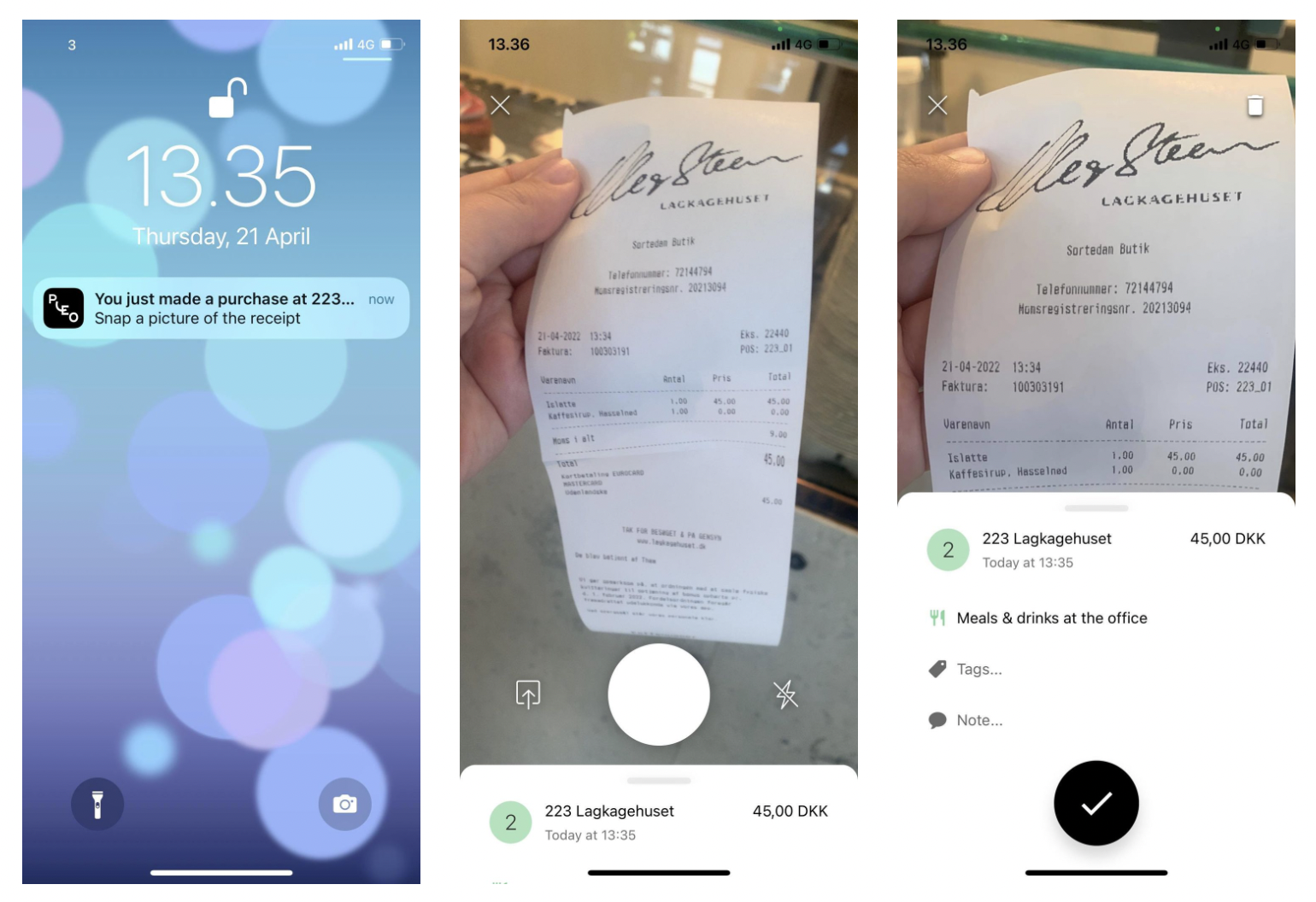
Si has realizado una compra en línea con una tarjeta Pleo, puedes añadir un recibo digital adjuntando el archivo desde tu galería o cargándolo desde su ordenador.
Las "etiquetas" ayudan a organizar los gastos según el tipo de gasto (viajes, comidas, etc.). No te preocupes si no sabes qué etiquetas elegir. Siempre puedes preguntar a un gestor o a un colega, y añadir la(s) etiqueta(s) más tarde.
Más información:
Si utilizas Pleo para gastos en efectivo, consulta esta guía.
Si necesitas ayuda de nuestro equipo, aquí tiene cómo ponerte en contacto.
¿Le ha sido útil este artículo?
¡Qué bien!
Gracias por sus comentarios
¡Sentimos mucho no haber sido de ayuda!
Gracias por sus comentarios
Sus comentarios se han enviado
Agradecemos su esfuerzo e intentaremos corregir el artículo